如何用PS调整图片的颜色
1、双击绘图区域打开我们的图片。


2、打开图片之后我们图像-调整-曲线。

3、我们最好是在右下角选择点击图片中的符号,选择曲线,这个编辑出来对后期的制作更方便。
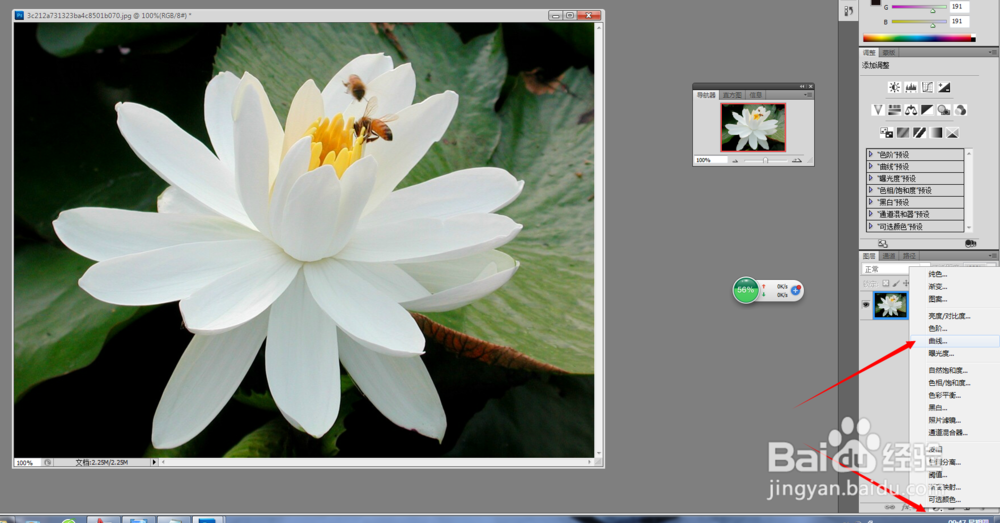
4、看如图我们所打开了曲线工具。我们可以看到上面是RGB格式图片。图中有条斜线。

5、RGB是由红绿蓝组成的,这三种颜色可以混合成其他颜色。我们只需要调整这三种颜色就可以改变其他的颜色了。

6、这是一张我们原来的图片,和一张加红的图片。


7、我们可以看到这两个线条的区别。


8、我们在这个里面选择红绿蓝三种颜色调整,就会的出所有的其他颜色。可以更具我们的需要进行调整。

9、祝大家学习开心。
声明:本网站引用、摘录或转载内容仅供网站访问者交流或参考,不代表本站立场,如存在版权或非法内容,请联系站长删除,联系邮箱:site.kefu@qq.com。
阅读量:71
阅读量:23
阅读量:121
阅读量:70
阅读量:127